Nikon D810を購入した2014年当時は、まだカメラにWiFiやBluetoothを搭載した機種は少なく、撮った写真をスマホに転送する、といういまではあたりまえにできることが、まだ難しかった時代です。
この当時のNikonのいちがんれふでは、業務用途向けとして、WiFiアダプタが別途用意されていました。
このユニットは、有線LANを備えたUT-1と、無線LANユニットのWT-5のセットとなっていて、無銭LAN経由でFTPサーバーやPCに撮った写真のアップロードが可能だったり、LAN経由でカメラをコントロールが出来ますが、業務用途前提故に9万円強と高価で、一般用途には不向きでした。これアマチュアで持っている人は少ないでしょうね。
このため、Eye-Fiに始まる無銭LAN内蔵SDカードが販売されており、D810もEye-Fi対応機種でした。

ところが、Eye-Fiは2016年頃にはサポート終了してしまい、専用ソフトが使えなくなってしまったため、事実上Wi-Fiは使用不可能となってしまい、ただの遅いSDカードに。
変わって登場したのが、東芝のFlashAirシリーズでした。FlashAirはEye-Fi対応のカメラをそのままサポートでき、世代ごとに進化を続け、最終第4世代のW-04シリーズは、最大転送速度90MB/sと、UHS-I U3規格となり、これはNikon D810のSDカードスロットで使っても、十分な読み書き速度を備えています。

しかし、2010年代後半になると、カメラ側にWi-FiやBluetoothを搭載する機種も多くなってきて、そういったカメラへの買い替えが進んだ結果、このFlashAirも2020年に販売終了となりました。
ただEye-Fiと違うのは、カスタマイズ性に優れている点でしょう。2022年10月現在、W-04シリーズのみは、現KIOXIAがサポートを続けています。
優れたカスタマイズ性の1つに、標準でHTTPサーバー機能を搭載していることが挙げられます。
以前は屋外にD810を持ち出して、撮った写真をスマホに転送していましたが、今はD850とZ 9にメインの撮影を譲り、もっぱら自宅での物撮り&タイムラプス用インターバル撮影専用機となっているD810とFlashAir。
せっかくなので、HTTPサーバ機能を使って、無線LAN経由で直接カードにアクセスできるようにしてみます。
FlashAirのCONFIGをカスタマイズする
まずはFlashAirをPCのカードリーダーに入れて、フォルダにアクセスします。この時、Windowsの場合はエクスプローラーで隠しフォルダを表示できるようにしておきます。


カードのルートを開くと、隠しフォルダの”SD_WLAN”というフォルダがあるので、そこを開くと、拡張子のない”CONFIG”ファイルが表示されます。
メモ帳やエディタソフトで開くと、FlashAirToolで設定したファイルが書かれています。
デフォルトのファイルはバックアップを取っておきましょう。
[Vendor]
CIPATH=/DCIM/100__TSB/FA000001.JPG
APPMODE=6
APPNETWORKKEY=**************
VERSION=F15DBW3BW4.00.04
CID=02544d45594546**************
PRODUCT=FlashAir
APPSSID=flashair
LOCK=1
WEBDAV=1
TIMEZONE=36
DNSMODE=1
BRGSSID=*******************
BRGNETWORKKEY=**************
APPAUTOTIME=600000
MASTERCODE=**************ここで注目するのは、”WEBDAV”と書かれた行。この後ろの数字を1から2に変更することで、WebDavを有効化し、エクスプローラーなどから直接カードにアクセスできるようになります。
ここでは、FlashAirのIPアドレスも固定とします。その方が、エクスプローラーやブラウザでアクセスする際に、何かと都合が良いからです。
我が家のLAN環境では、192.168.1.***となっているため、FlashAirは192.168.1.220としてみました。末尾のアドレスは、他のネットワーク機器と競合しないことが条件です。
下記の通り変更してみました。太文字が追加または変更箇所です。BRGSSDなどバックグラウンドのSSID設定は削除しました。
[WLANSD]
ID=HomeFA
DHCP_Enabled=NO
IP_Address=192.168.1.220
Subnet_Mask=255.255.255.0
Default_Gateway=192.168.1.1
Preferred_DNS_Server=192.168.1.1
[Vendor]
CIPATH=/DCIM/100__TSB/FA000001.JPG
APPMODE=5
APPNETWORKKEY=[無線LANのパスワード]
VERSION=F15DBW3BW4.00.04
CID=02544d45594546****************
PRODUCT=FlashAir
APPSSID=[自宅の無線LANのSSID(2.4GHz帯)]
LOCK=1
WEBDAV=2
UPLOAD=1
TIMEZONE=36
DNSMODE=1
MASTERCODE=************ここまで済んだら、カードを取り出し、カメラに差し込みます。
カメラの電源を入れてしばらくしてから、エクスプローラーに下記のアドレスを入力します。
xxxは指定したIPアドレスです。ここでは220としています。
\\192.168.1.xxx\DavWWWRoot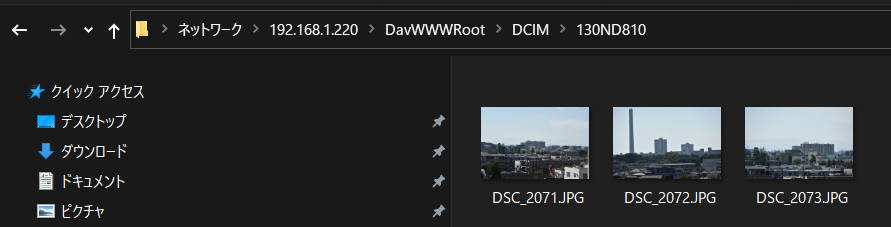
アクセスできました。これで簡単にネットワーク経由でファイルが取り出せます。
ブラウザからもアクセス可能
FlashAirはHTTPサーバ搭載なので、ブラウザからアクセス可能です。
ここでは、ブラウザに、”flashair/”またはIPアドレス固定なら指定したIPアドレス”192.168.1.xxx”を入力します。
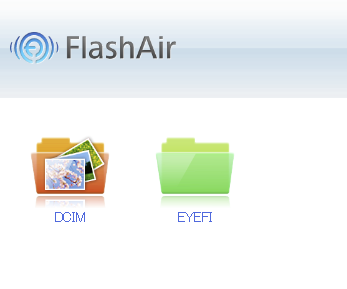
すると、上のような画面が表示されます。
これでだいぶ使い勝手は良くなりますね。
